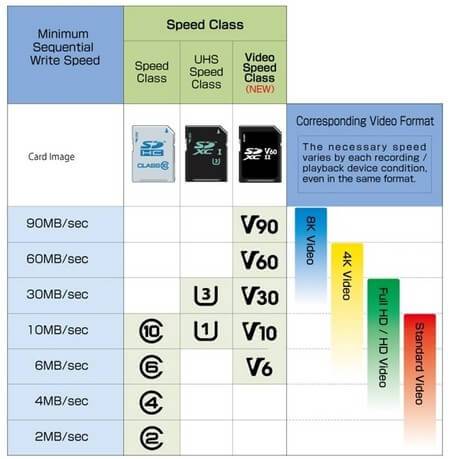Как выбрать оптимальную карту памяти для своего гаджета
Существует простой способ получить больше места для файлов в своём устройстве — использовать карточку SD. Это формат накопителя, который используется в цифровых фотоаппаратах, видеокамерах, смартфонах, видеорегистраторах, электронных книгах и многих других гаджетах. Выбор оптимальной карты памяти позволит технике реализовать максимум своих возможностей. Давайте разберёмся в разновидностях карт SD и с тем, как правильно их выбирать.

1. Типоразмер
Карты SD (Secure Digital) разработали в 1999 году компании Panasonic, SanDisk и Toshiba. С тех пор создали три типоразмера карт памяти: SD, miniSD и microSD. Поддержка карт miniSD — очень большая редкость. Карты SD наиболее крупные, их используют в фотоаппаратах, ноутбуках, ПК, принтерах. Карточки microSD самые компактные, они нужны для смартфонов, плееров, часов и других устройств.


Выбирая типоразмер карты памяти, стоит остановиться на microSD, потому как такие карты, как правило, продаются c адаптером, превращающим её в карту SD, — такой выбор расширит список устройств, в которых можно использовать купленный накопитель.
2. Ёмкость и поколения карт памяти SD
Стандарт запоминающих устройств Secure Digital включает в себя пять семейств (поколений), подразумевающих разный предельный объём информации.:
- SD 1.0 — до 2 ГБ;
- SD 1.1 — до 4 ГБ;
- SDHC — до 32 ГБ;
- SDXC — до 2 000 ГБ;
- SDUC — до 128 000 ГБ.
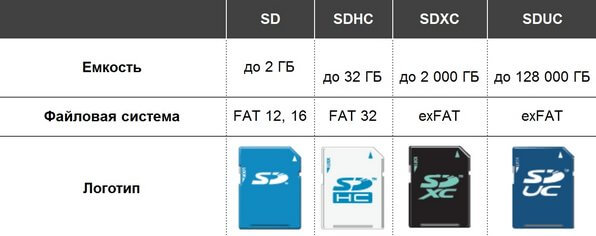
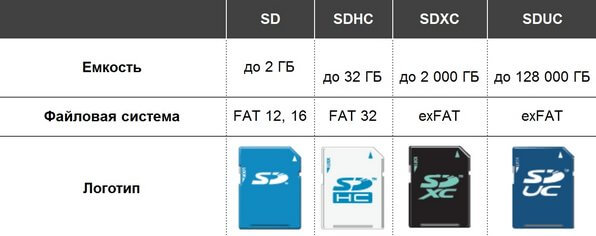
Поколение карты обозначено на её корпусе. Сегодня наиболее распространёнными являются карты SDHC, которые постепенно вытесняются картами SDXC и SDUC.
При выборе поколения карты памяти необходимо ориентироваться на устройство, в котором она будет использоваться. Например, Samsung Galaxy S20 поддерживает карты SDXC, а Xiaomi Redmi Note 8T — только формат SDHC. Гаджеты с поддержкой более нового поколения карт могут прочитать карты старых семейств. Старые устройства часто несовместимы с новыми типами карт.
3. Пользовательские задачи и скорость работы
Существует несколько классов скорости карт SD для разных задач: фото, видео, работа с приложениями. Классы эти по-разному обозначаются, но, к сожалению, не на любой карте имеются все маркировки, о которых идёт речь ниже.
Класс скорости обозначается числом внутри буквы С. Это число соответствует минимальной скорости при последовательной записи данных на карту. Всего существует пять классов скорости: от Class 2 до Class 10. Например, карта Class 10 способна показать максимальную скорость записи до 10 МБ/с.
Для записи видео в большом разрешении необходимы карты класса UHS. На корпусе таких накопителей есть обозначение числом внутри буквы U. Существуют классы U1 (до 10 МБ/с) и U3 (до 30 МБ/с).
Также для записи видео иногда указывается класс скорости видео — числом справа от буквы V. Существуют классы V6, V10, V30, V60 и V90. Число отображает максимальную скорость последовательной записи в мегабайтах в секунду. Например, только карты V30, V60 и V90 подойдут для записи видео ультравысокого разрешения 4К и 8К.
Классы A1 и A2 важны, только если устанавливать на носитель приложения. Для более быстрой работы программ с карты памяти нужно выбирать класс А2. Часто такой маркировки нет, и это означает, что накопитель относится к классу А1, — такую карту лучше не использовать в смартфоне для установки программ.
На карточке SD имеются лишь актуальные для неё обозначения максимального класса скорости. Например, SDHC Class 10 может не иметь маркировки рейтингов U1 и V10, так как все три обеспечивают одинаковую минимальную скорость записи 10 МБ/сек. Соотношение классов приведено в таблице выше.
Чтобы узнать класс карточки, сперва поищите на её корпусе маркировку V и число справа. Если такой нет, смотрите наличие U с цифрой 1 или 3 внутри этого символа. Если букв V или U на корпусе карты не обнаружили, тогда для неё актуальна только маркировка класса скорости Class (цифра внутри разомкнутого круга). Рейтинг классов и скорость записи в мегабайтах в секунду для каждого можно узнать из таблицы выше.
На корпусе карточки может быть также указана скорость в мегабайтах в секунду. Это параметр чтения данных с карты, и на него не нужно ориентироваться — практически важнее минимальная скорость записи.
Резюме: как выбрать карту памяти
- Определите типоразмер карт для вашего устройства. Если это SD или microSD, стоит выбирать для покупки microSD в комплекте с адаптером SD.
- Определите поколение карт (стандарты), которое поддерживает ваш гаджет. Найдите эту информацию в инструкции к нему. Чаще всего современные гаджеты поддерживают стандарты SDHC или SDXC. Все более старые поколения тоже поддерживаются.
- Решите, будут ли на карту устанавливаться приложения. Если да, то на карте должна быть маркировка A2.
- Исходите из своих задач. Если карточка нужна для фото, музыки и фильмов, выбирайте карты с маркировкой Class 10, U1, U3, V10 или V30. Карта с одним из таких обозначений справится с большинством задач, включая запись стандартного видео с высоким разрешением 4К Ultra HD. Съёмка видео в разрешении 4К c повышенным качеством или частотой кадров требует накопителя с обозначениями U3, V30, V60, V90. Наконец, для видео в разрешении 8К подходят лишь карты с маркировкой V60 и V90.
- Определитесь с объёмом. Для нечастых фото, небольшой коллекции музыки и видео с разрешением до FullHD хватит 32 ГБ. Для коротких роликов в 4К будет достаточно 64 ГБ, в 8К — 128 ГБ. Для длительной видеосъёмки в ультравысоком разрешении стоит выбирать не менее 256 ГБ.
Расскажите друзьям об этом материале: